Pri pretakanju v živo je privlačno sličica odločilna, da pritegneš svoje gledalce. Sličice so prvi vtis, ki ga potencialni gledalci dobijo o tvoji vsebini, in lahko odločijo, ali nekdo klikne na tvoj video ali ne. V tem vodiču ti bom pokazal, kako ustvariti učinkovito in privlačno sličico za svoj video v živo. Pri tem bomo uporabili koristno orodje Canva, ki ponuja veliko možnosti za oblikovanje.
Najpomembnejše ugotovitve
- Ohrani sličico preprosto in jasno, da dosežeš visok klikovni odstotek (CTR).
- Uporabi berljive in privlačne pisave ter minimalno besedilo.
- Uporabi Canvo za ustvarjanje profesionalnih sličic z različnimi predlogami in možnostmi prilagajanja.
Korak za korakom navodila
Korak 1: Zbiranje navdiha
Najprej premisli, kako naj bi izgledala tvoja sličica. Premisli, katero slikovno gradivo želiš uporabiti in kateri elementi so pomembni. V mojem primeru pogosto uporabljam sliko samega sebe in jasno izjavo o tem, kaj gledalce čaka. Lahko si ogledaš tudi primere uspešnih pretakanj v živo, da dobiš ideje.
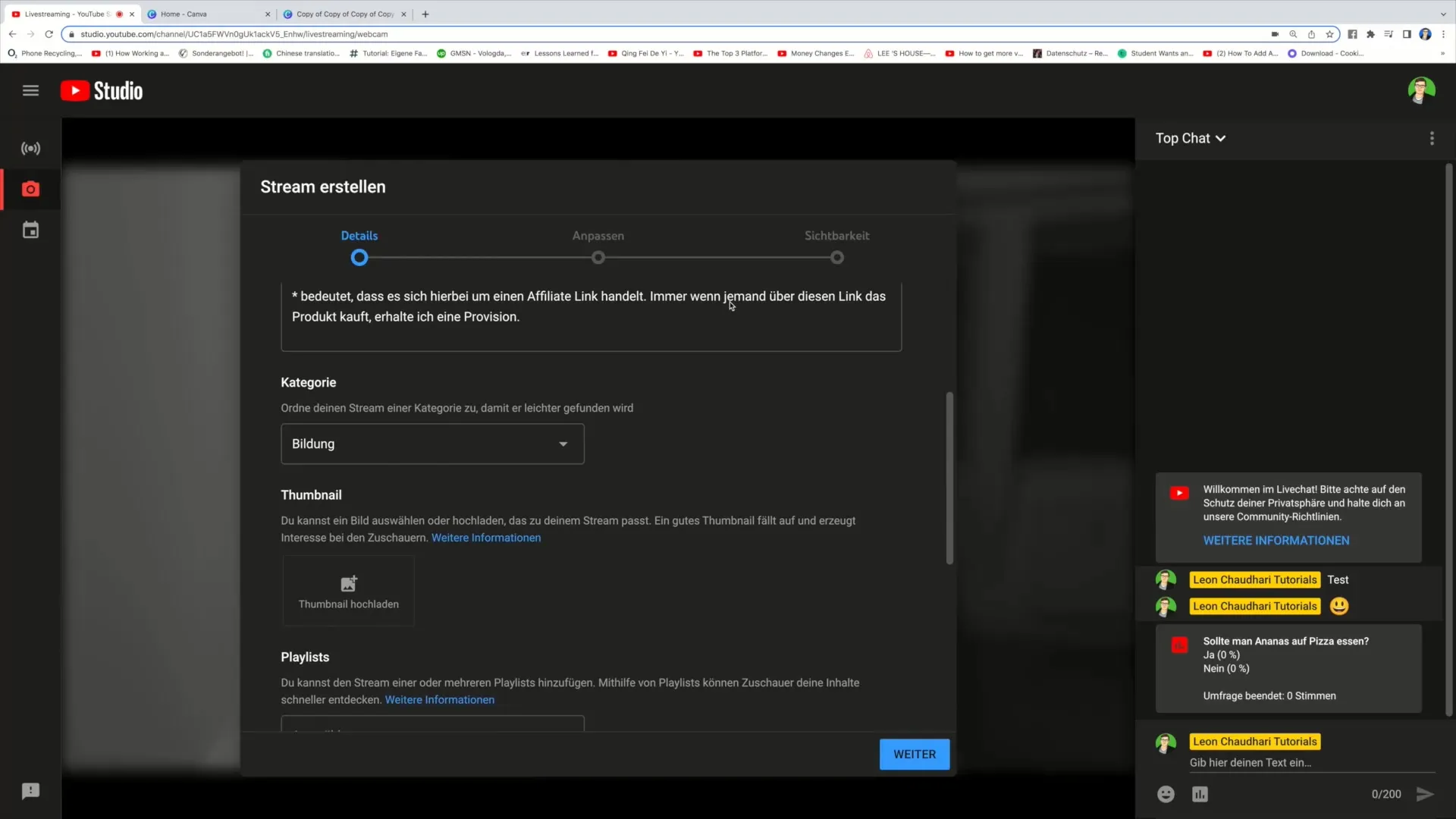
Korak 2: Odpri Canvo
Odpri spletno stran Canva in se prijavi ali ustvari nov račun, če ga še nimaš. Canva je zelo uporabno orodje za oblikovanje, ki ponuja veliko izbiro predlog za različne namene.
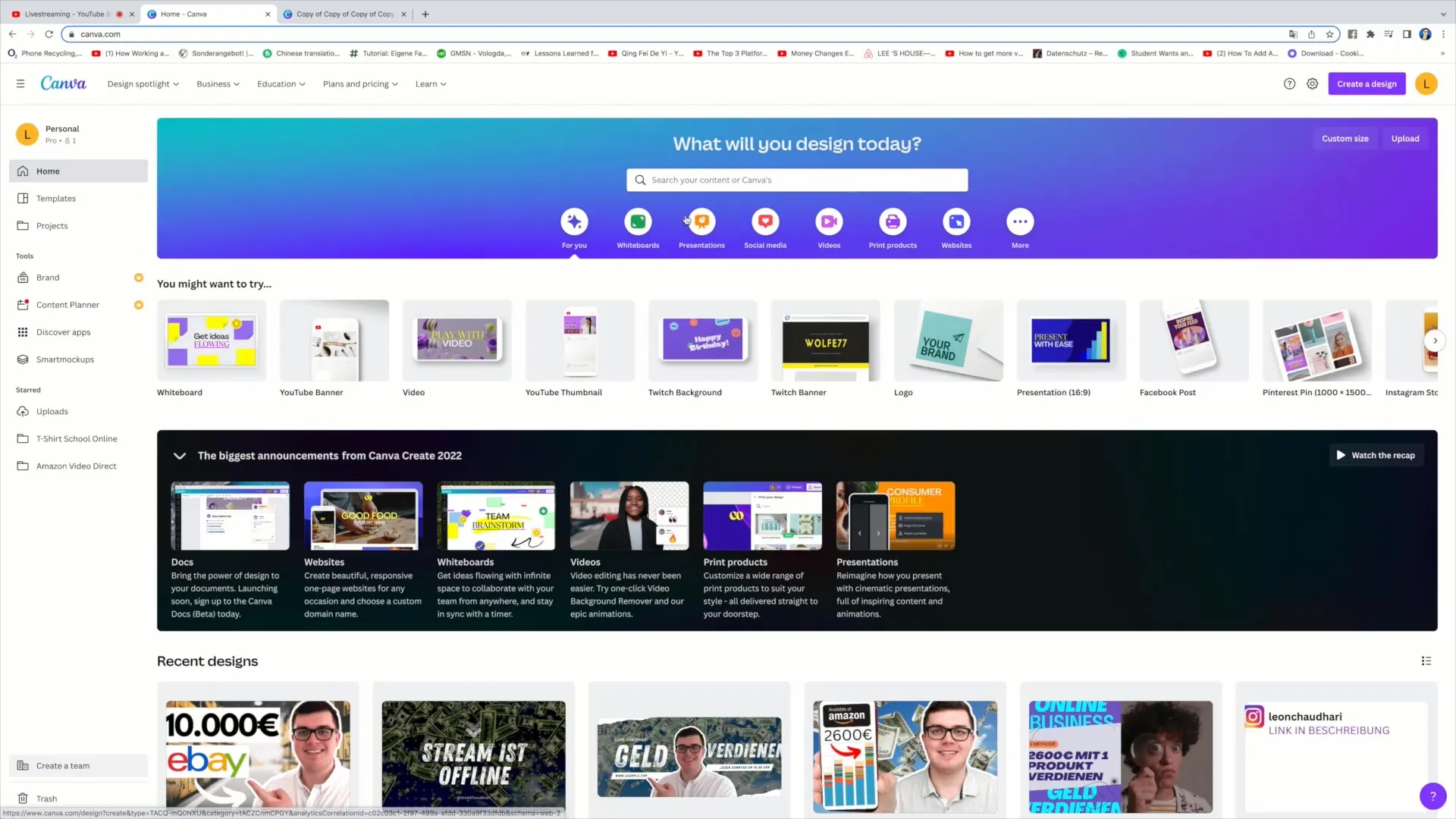
Korak 3: Izberi predlogo
V iskalno polje vpiši "YouTube sličica" in pritisni Enter. Dobil/a boš veliko predlog, ki jih lahko uporabiš. Izberi predlogo, ki ti je všeč in ustreza tvojim predstavam. Sam/a imam raje bolj preproste oblikovanja, ki jasno izražajo bistvo.
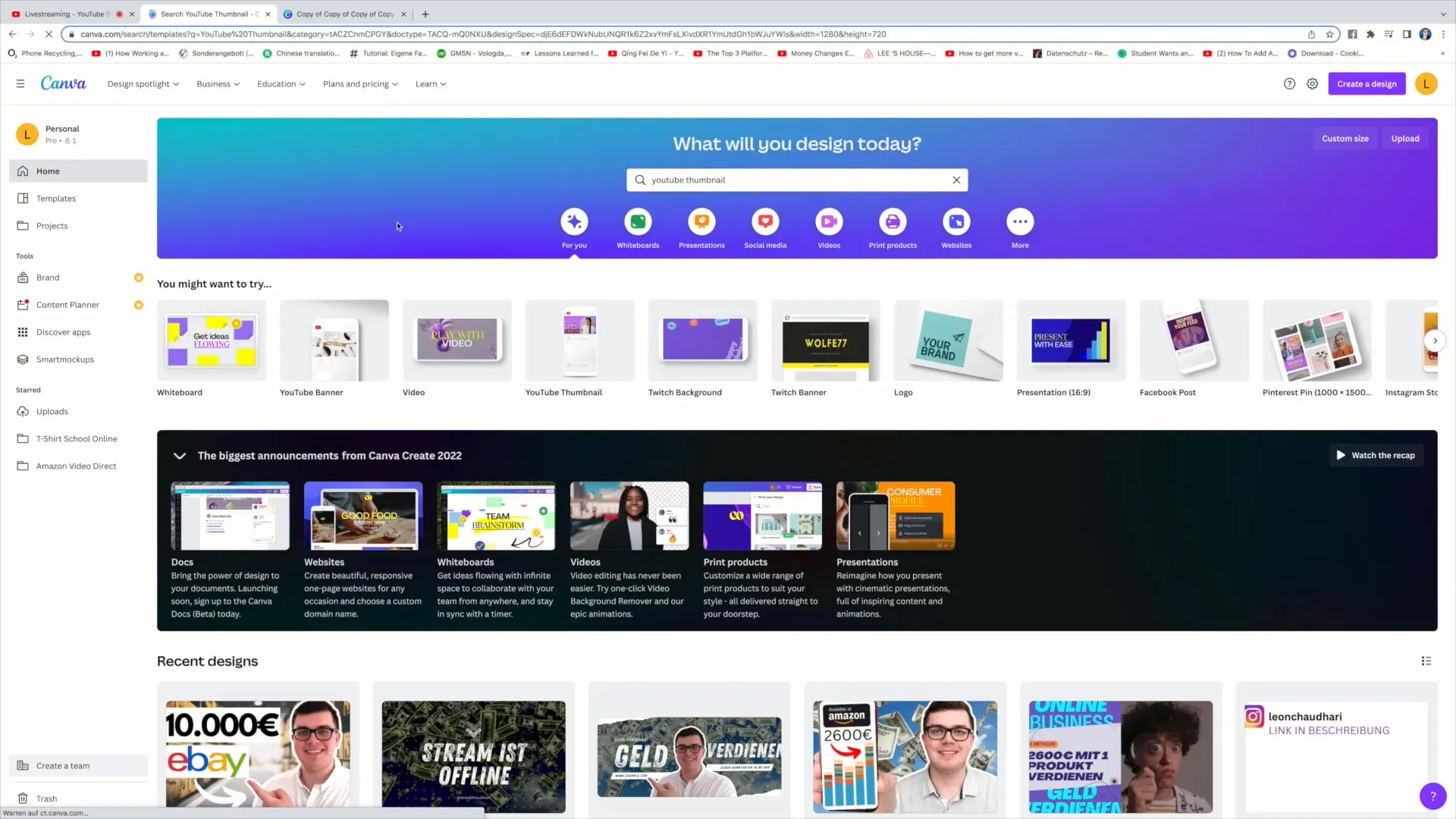
Korak 4: Odstrani element
Klikni na sliko v predlogi in jo izbriši, da narediš prostor za svojo lastno sliko. Tako lahko začneš z predlogo in jo prilagodiš po svojih željah.
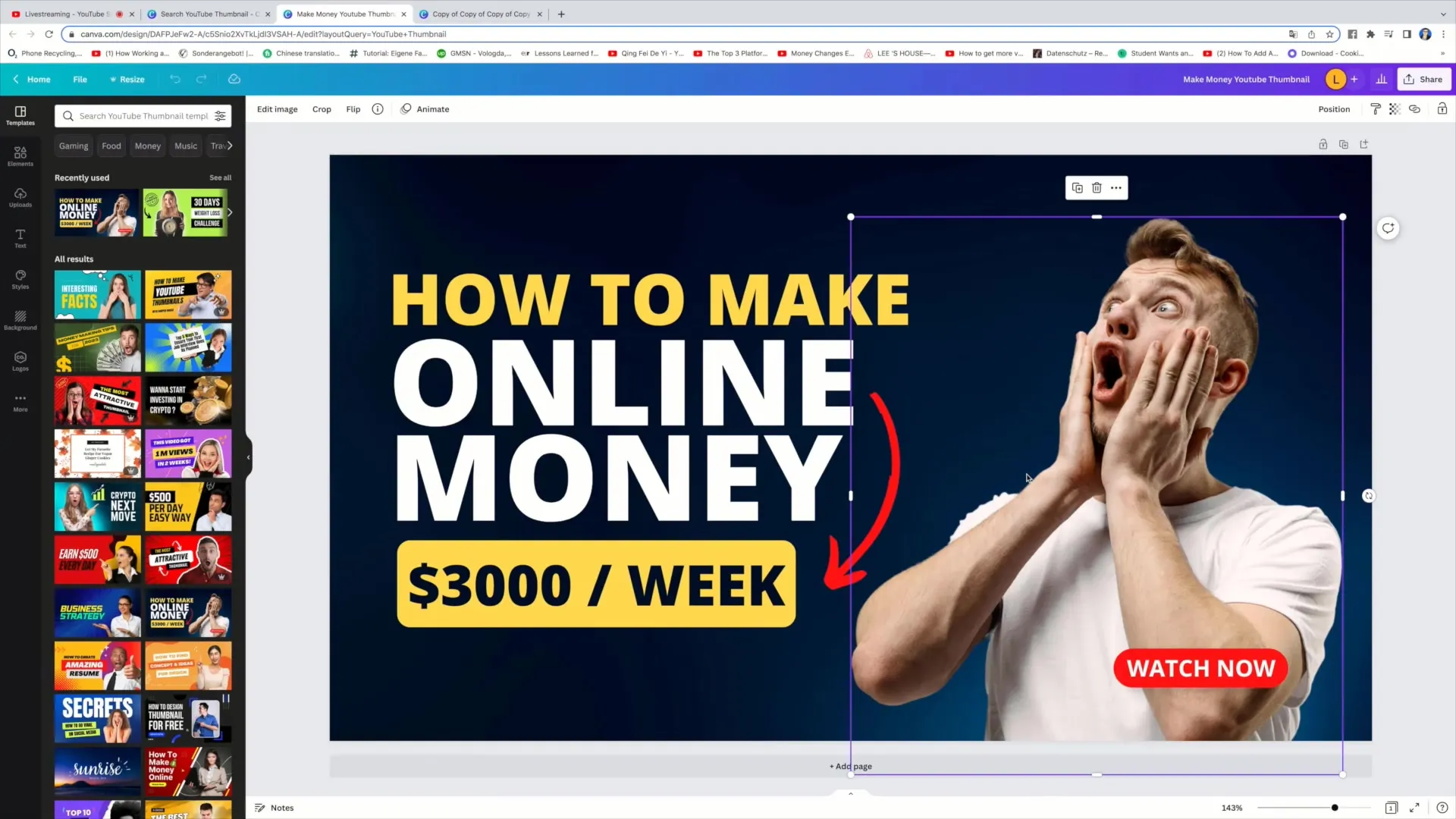
Korak 5: Naloži fotografijo
Pojdi na "Naloži" na levi strani in naloži fotografijo sebe. Potegni sliko na odru in jo prilagodi velikosti, da se bo ujemala z predlogo.
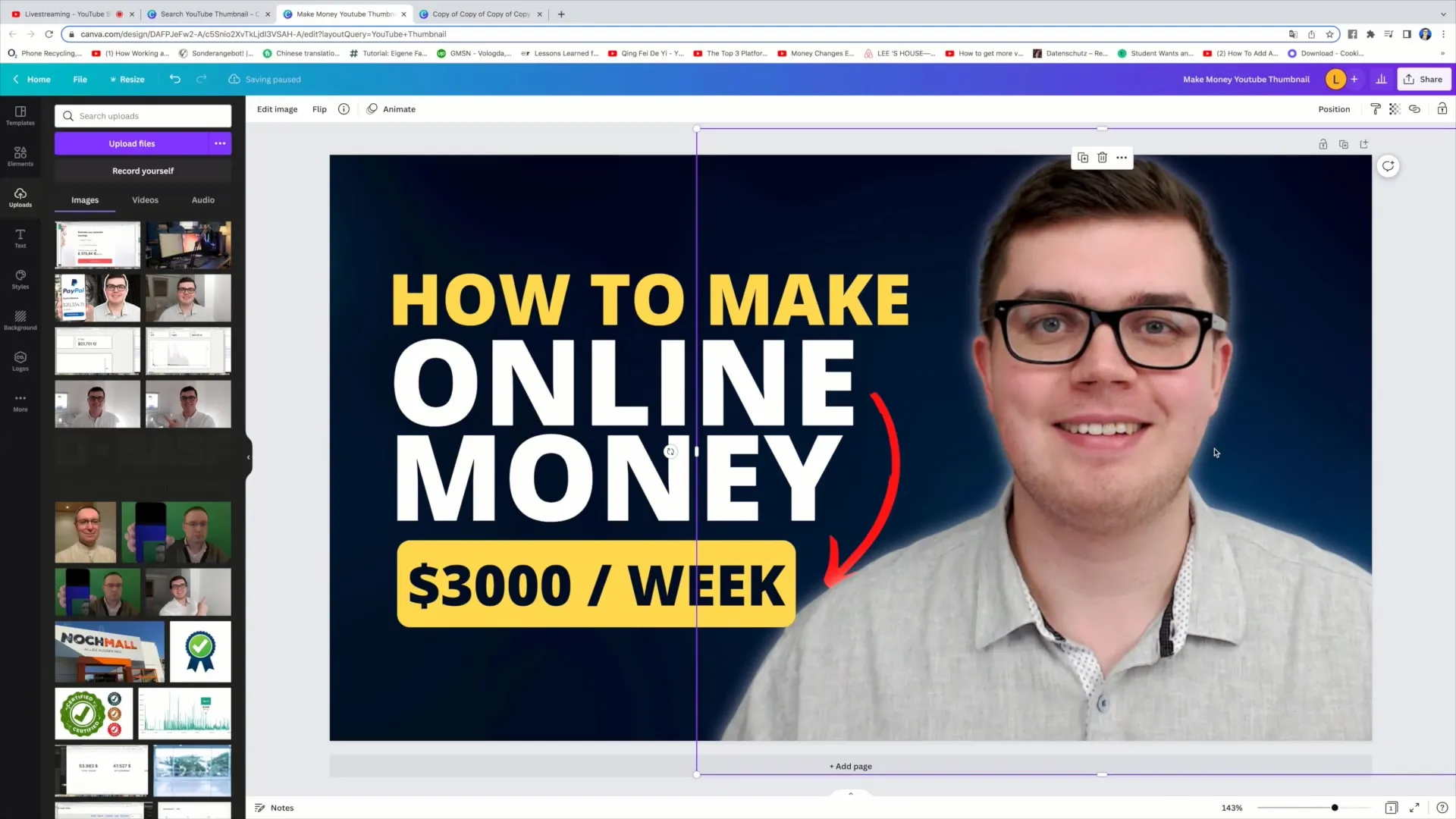
Korak 6: Odstrani ozadje
Če želiš odstraniti ozadje svoje fotografije, klikni na sliko, nato na "Uredi sliko" in izberi "Odstranjevalec ozadja". Postopek lahko traja nekaj sekund, da odstrani ozadje, a rezultat je običajno zelo dober.
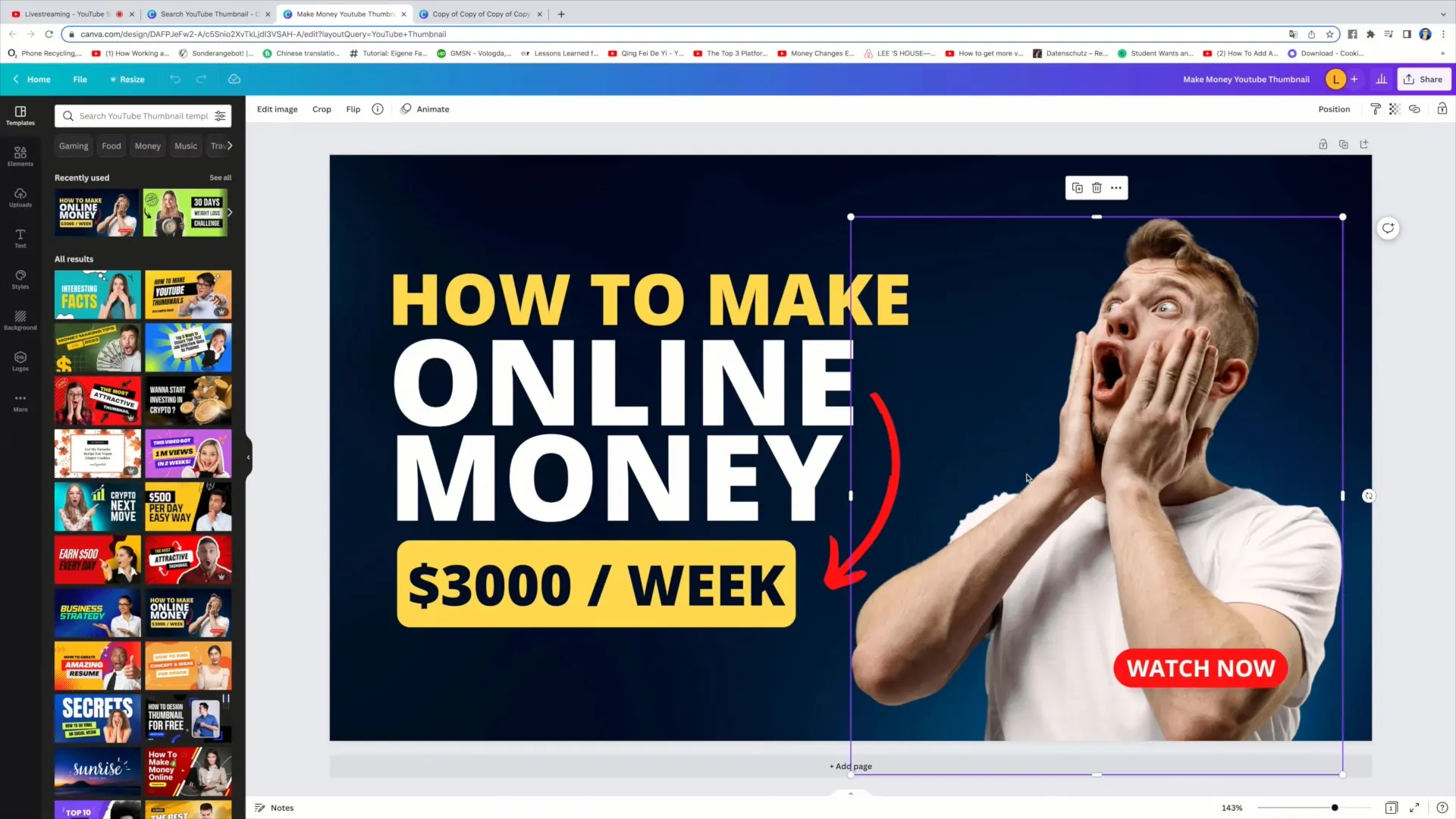
Korak 7: Dodaj sijaj
Ko je ozadje odstranjeno, lahko dodaj sijaj, da bo tvoja slika bolj živahna. Klikni na "Uredi sliko", nato na "Sence" in nazadnje na "Sijaj". Tu lahko nastaviš prosojnost, meglenost in barvo sijaja.
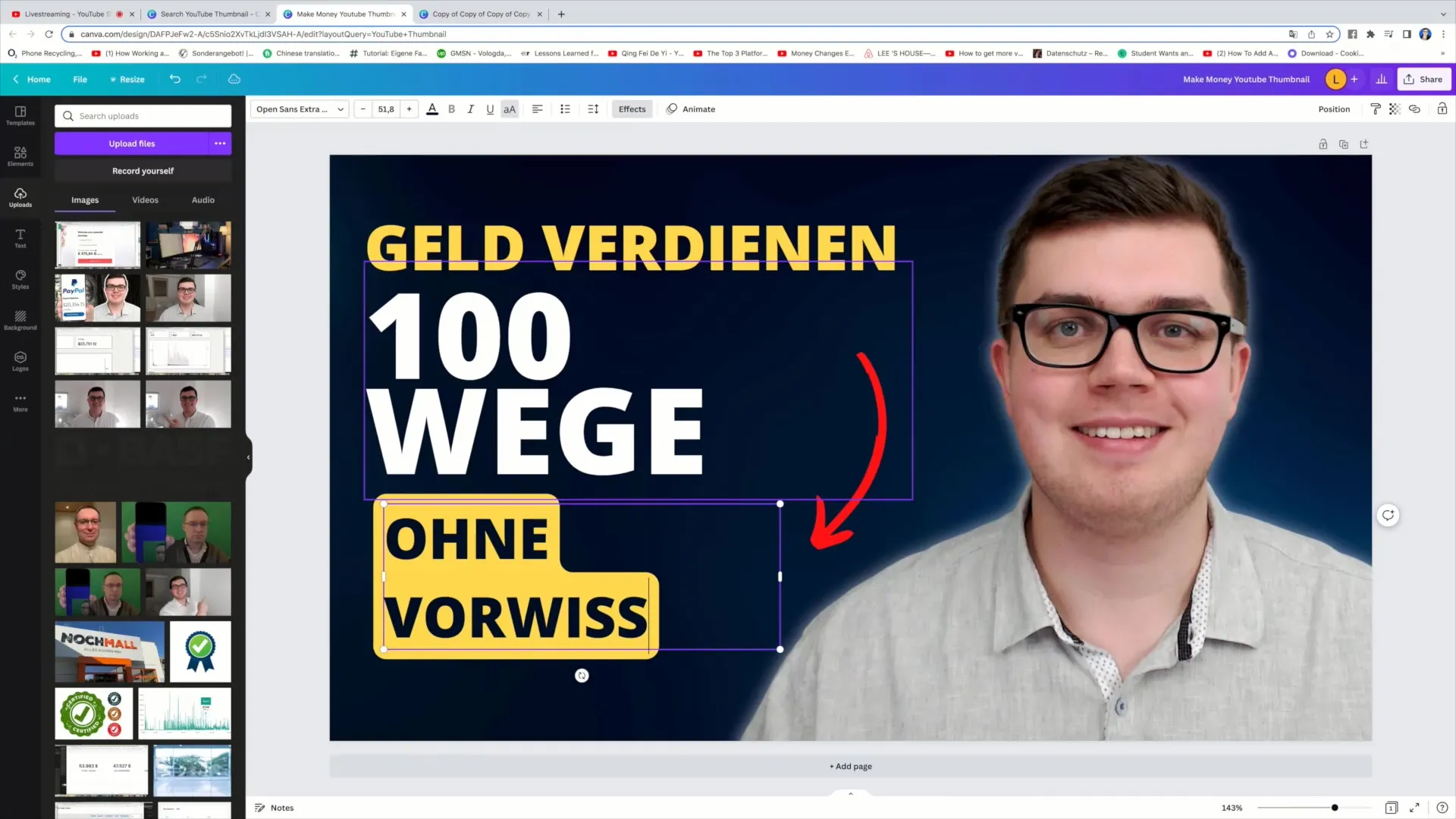
Korak 8: Dodaj besedilo
Sedaj je čas, da dodaš jasno besedilo. Poskrbi, da bo besedilo veliko in dobro berljivo. Formuliraj kratke, jedrnate izjave, kot so "Zasluži denar v živo" ali "Vprašanja in odgovori". Besedilo pozicioniraj strategično, da bo dobro vidno.
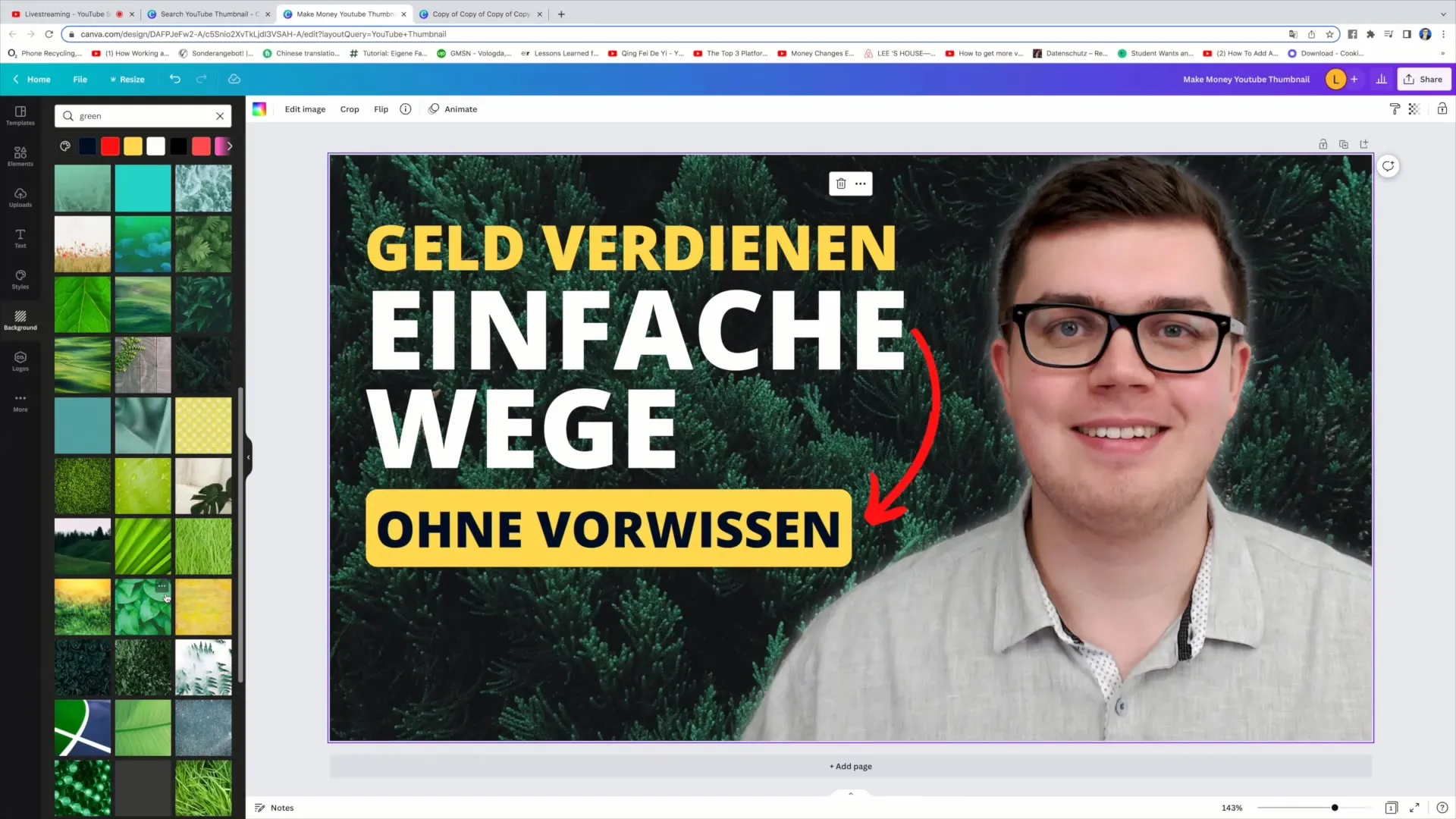
Korak 9: Prilagodi ozadje
Če želiš spremeniti ozadje, lahko to storite v zavihku "Ozadje". Izberi barvo ali vzorec, ki se dobro ujema z tvojim dizajnom in podpira berljivost besedila.
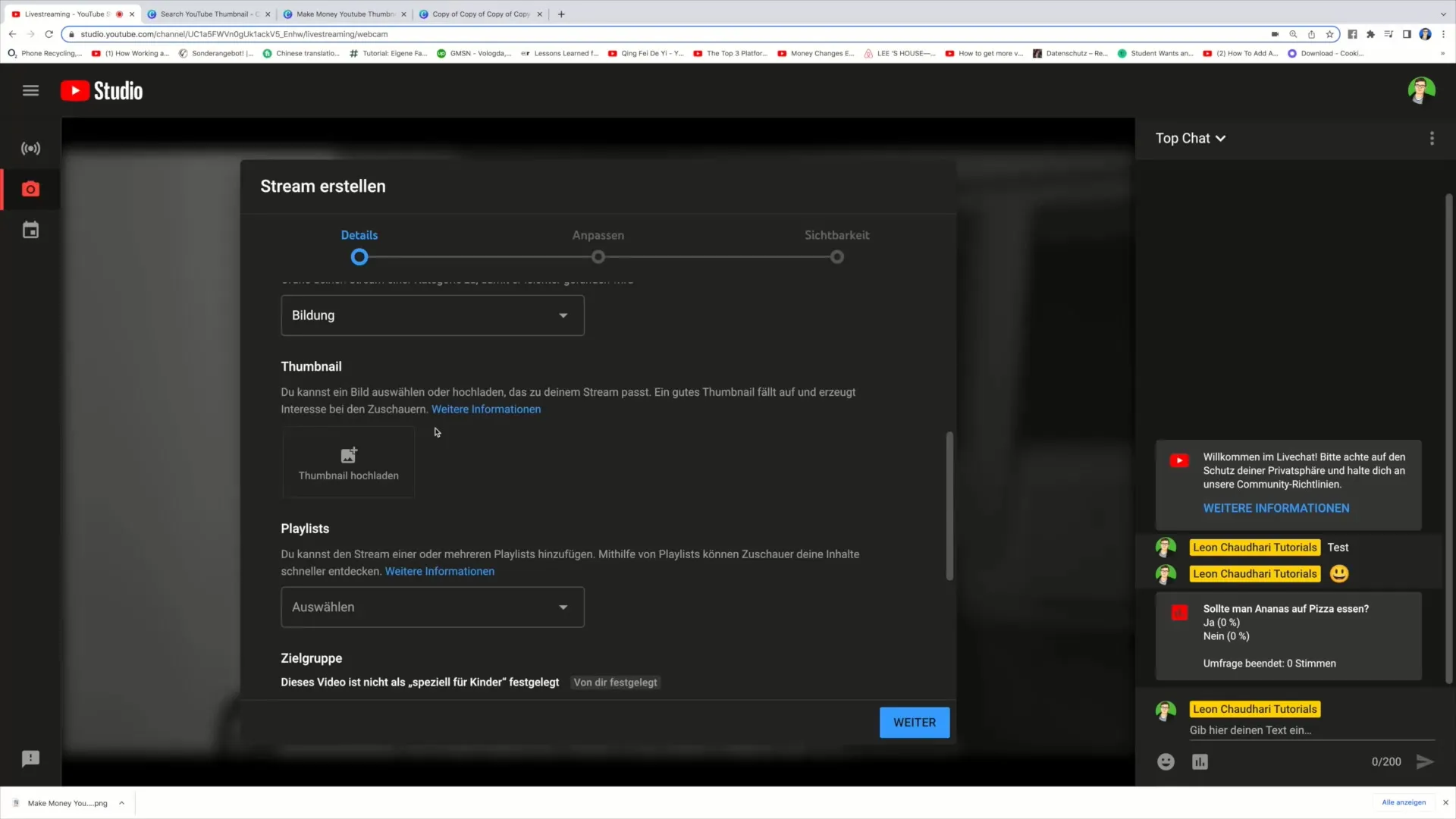
Korak 10: Prenesi oblikovanje
Ko je tvoj sličica pripravljena, klikni zgoraj desno na "Deli", nato na "Prenesi". Izberi najboljšo kakovost za svoj sličica. Pazite, da mere ustrezajo 1280 x 720 slikovnih pik, ki jih zahteva YouTube.
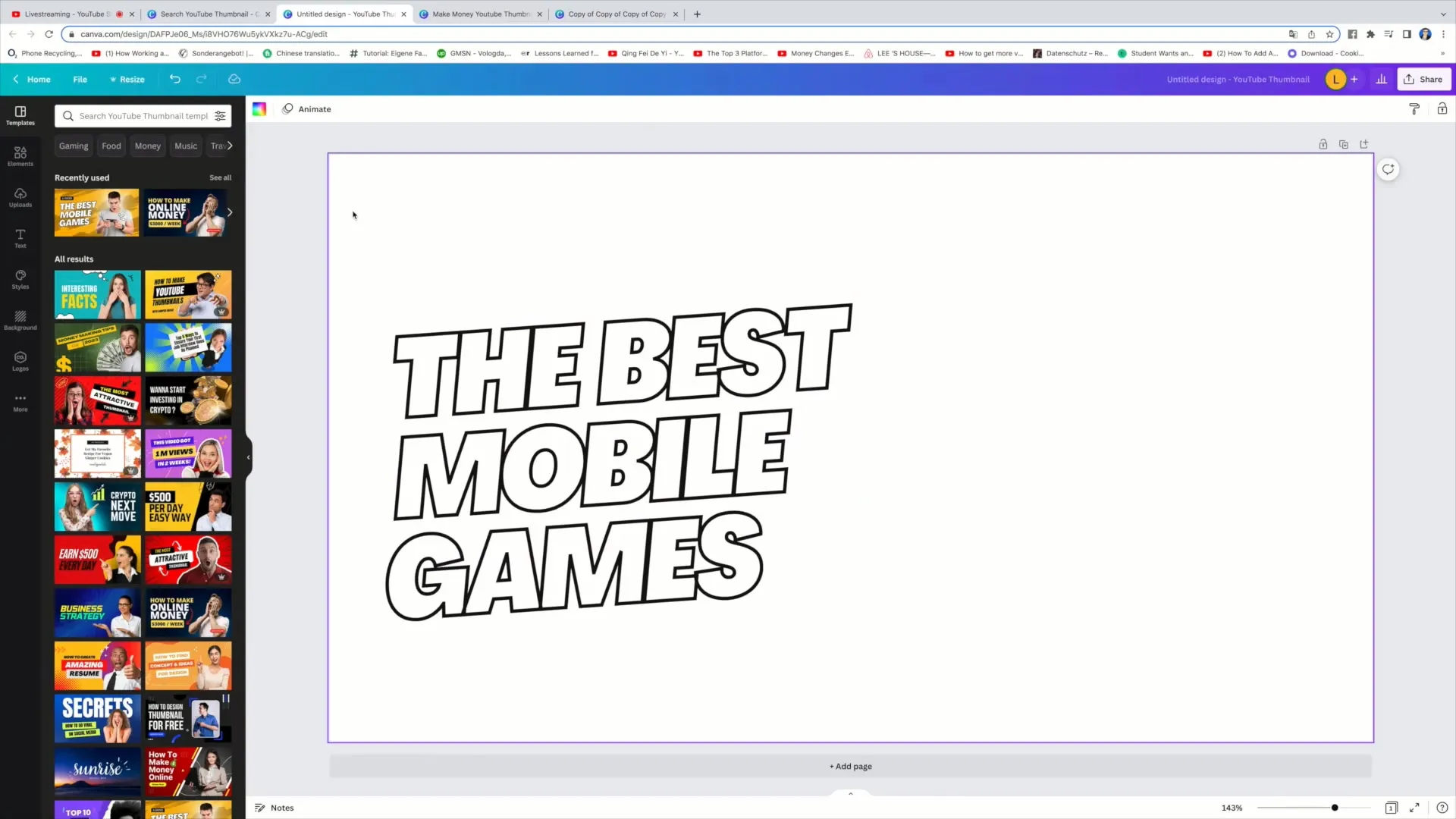
Korak 11: Naloži na YouTube
Pojdi na svoj kanal na YouTube, ustvari novo dogodek v živo (livestream) in naloži sličica. Pojdi na "Naloži sličica" in izberi datoteko s svojega računalnika.
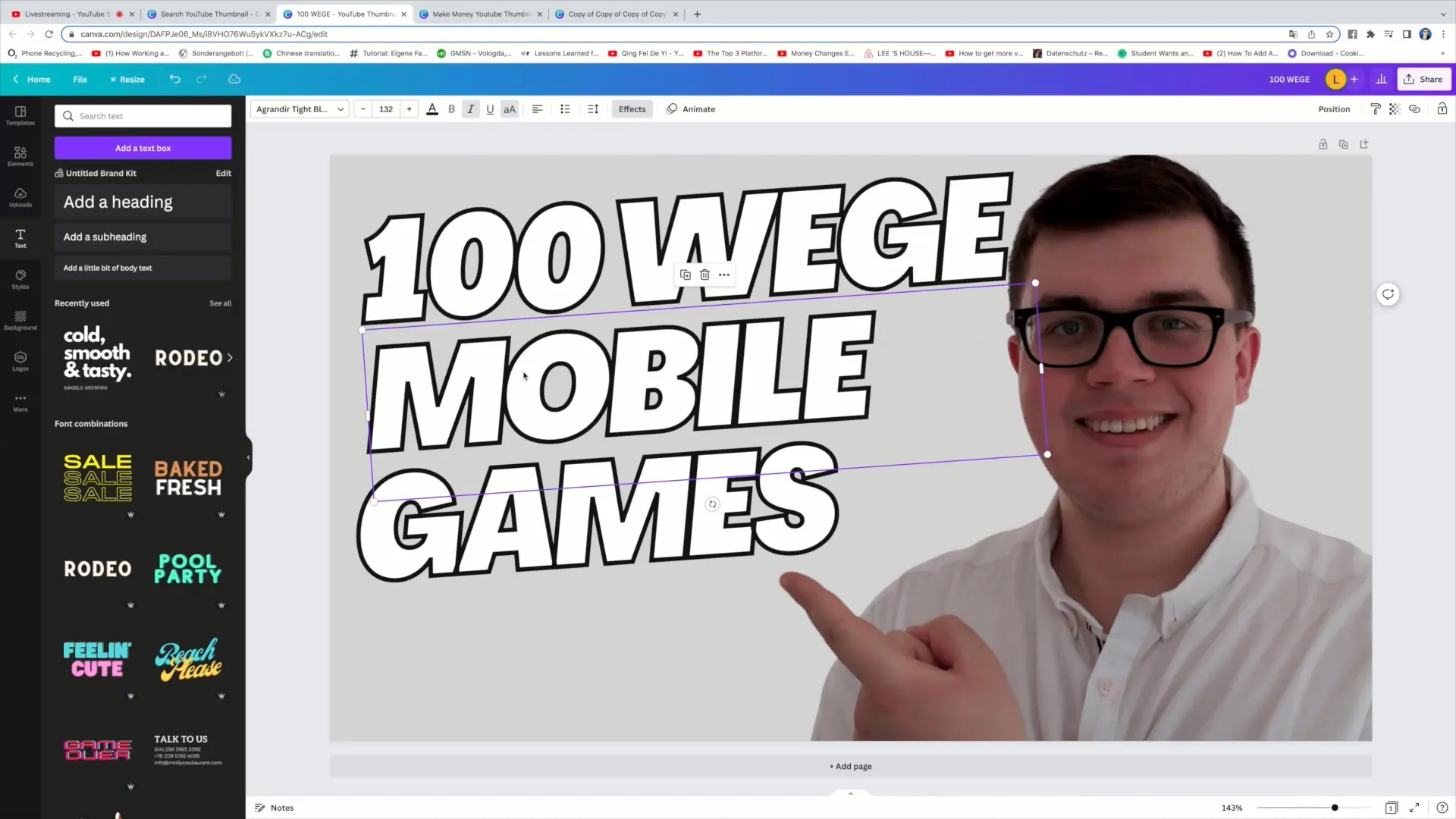
Povzetek
Ustvarjanje privlačne sličice za svoj prenos v živo ni samo umetnost, ampak tudi tehnika. Če slediš tem korakom, lahko zagotoviš, da bo tvoja sličica imela visok CTR in bo privlačna za občinstvo. Pomembno je držati svoje oblikovanje preprosto in jasno, da dosežeš najboljše rezultate.
Pogosta vprašanja
Kako pomembna je dobra sličica za video v živo?Dobra sličica lahko odloči, ali bodo gledalci kliknili na vaš video ali ne. To je njihov prvi vtis o vaši vsebini.
Ali lahko Canvo uporabljam brezplačno?Da, veliko funkcij Canve je brezplačno, vendar obstajajo tudi premijske funkcije, za katere je potreben dodaten prispevek.
Kako naložim svojo sličico na YouTube?Pojdi na svoj kanal na YouTube, ustvari novo dogodek v živo (livestream) in naloži sličico pod "Naloži sličica".


